word表格怎么转换成文本格式
来源:网络收集 点击: 时间:2024-05-22【导读】:
word文档表格中的内容不方便使用,这时候如果能将表格转换成文本格式就很方便了,那么word表格怎么转换成文本格式呢?下面就来介绍一下word表格转换成文本格式的方法,希望对你有所帮助。工具/原料more软件版本:Microsoft Office Word操作系统:win7系统word表格怎么转换成文本格式1/6分步阅读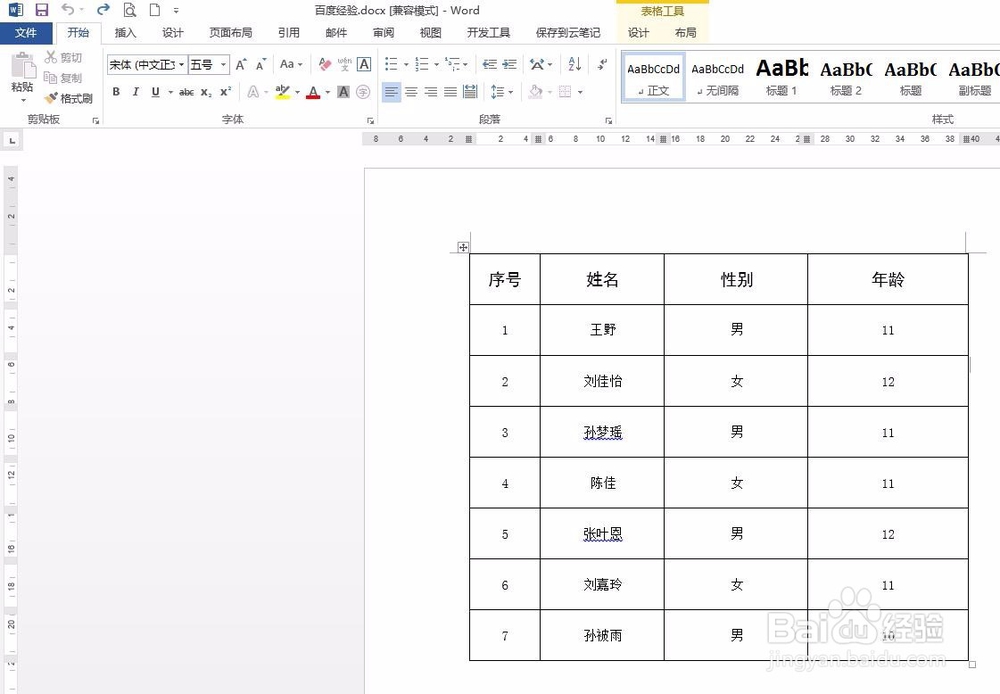 2/6
2/6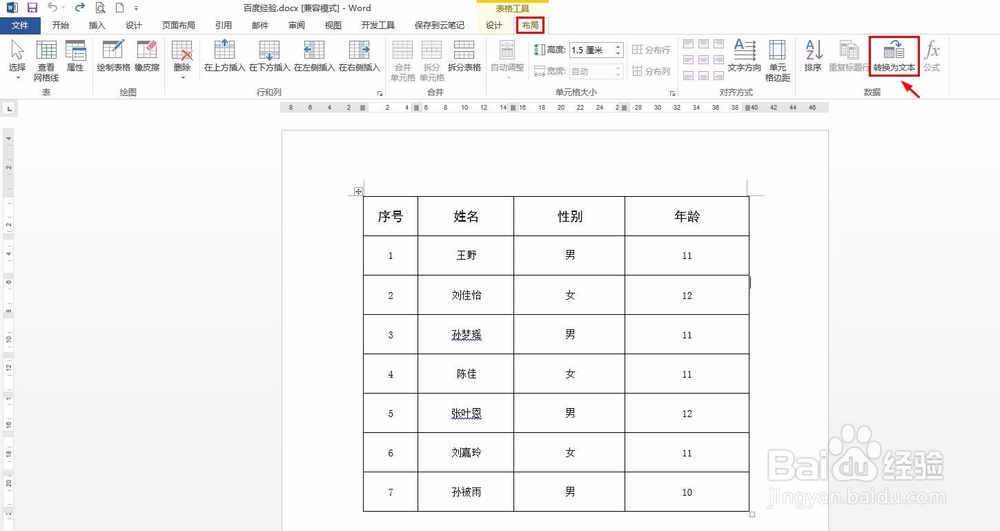 3/6
3/6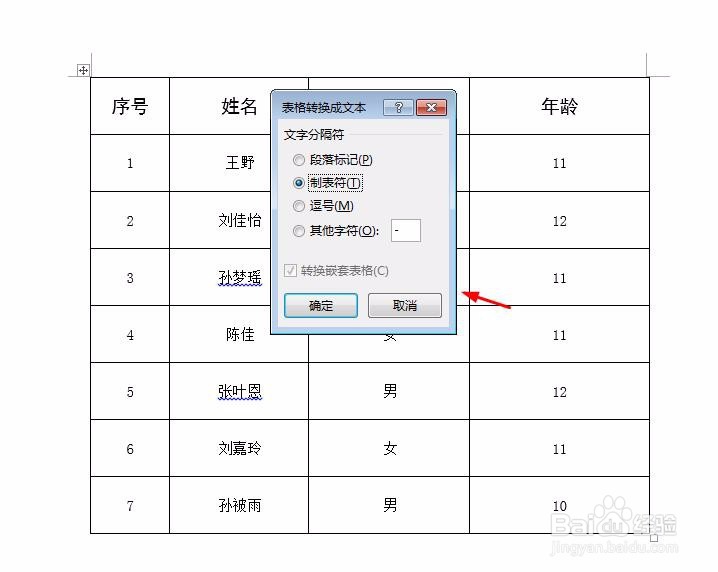 4/6
4/6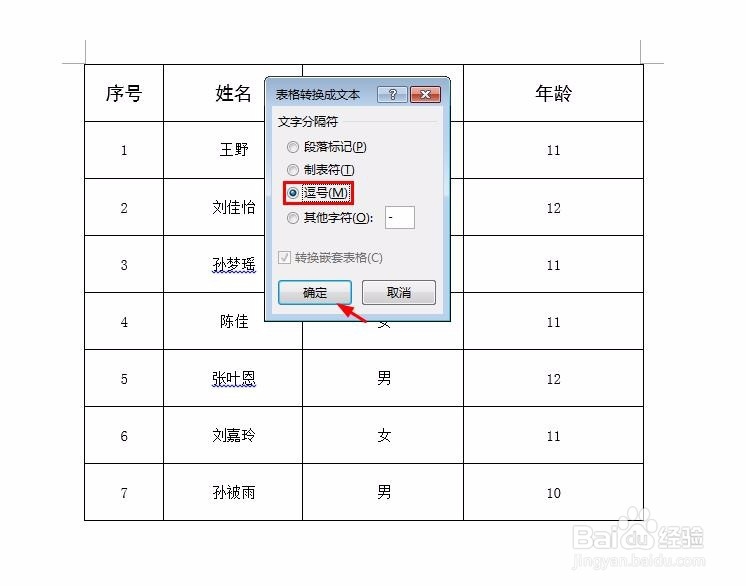
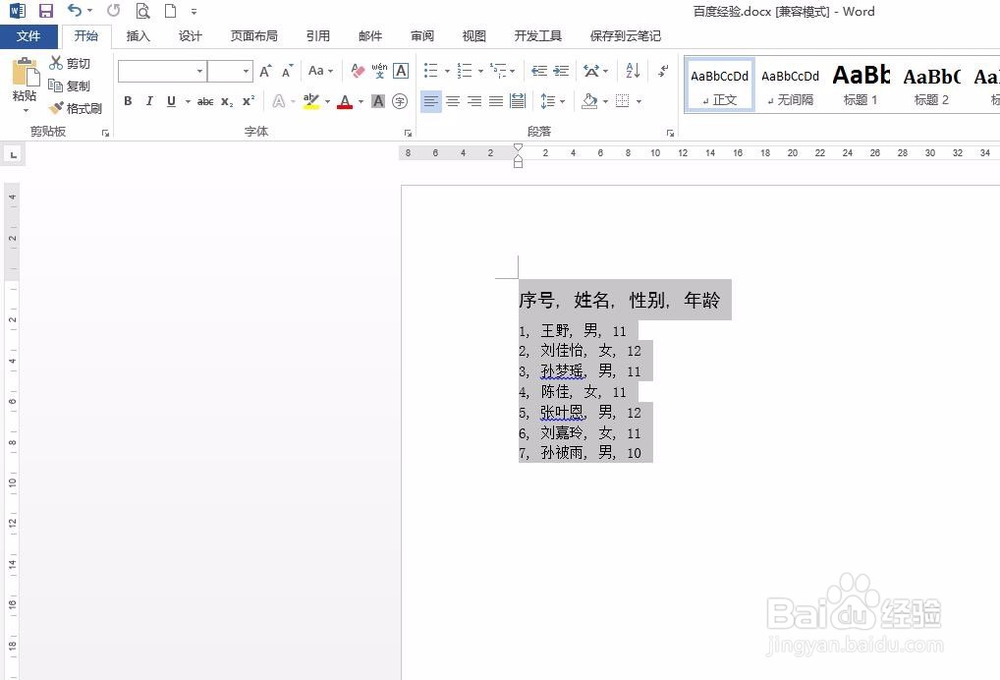 5/6
5/6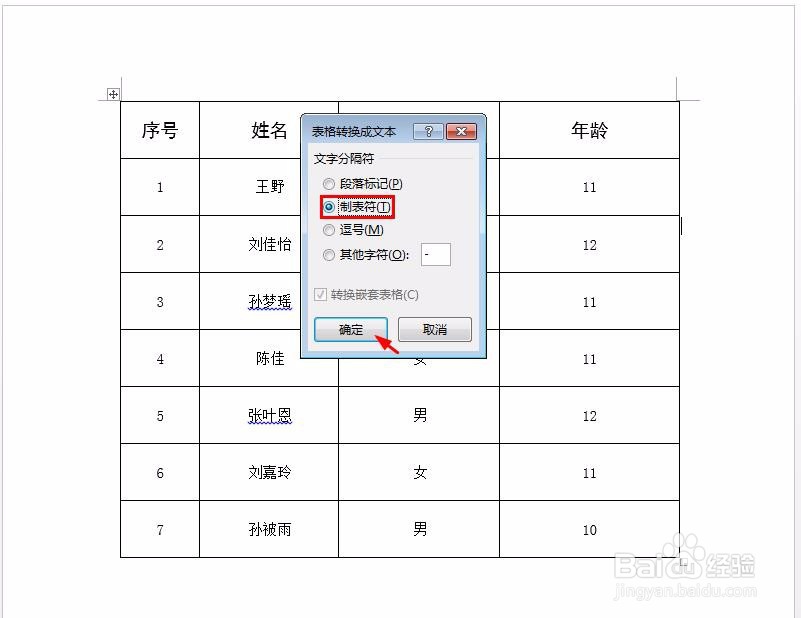
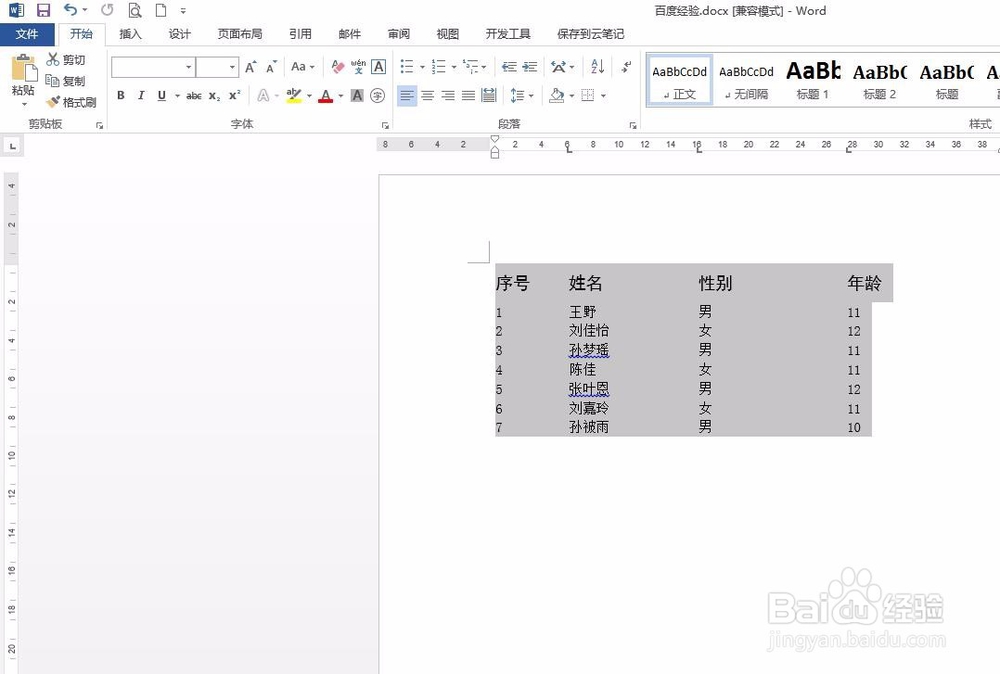 6/6
6/6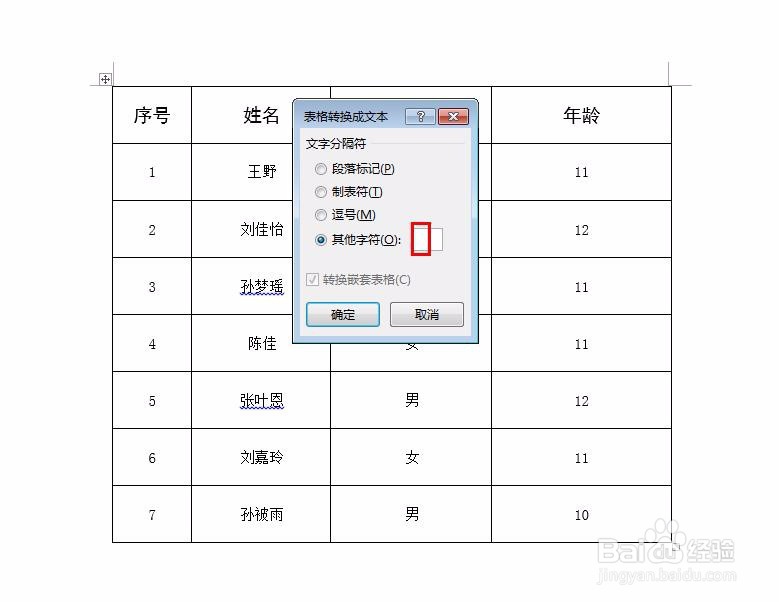
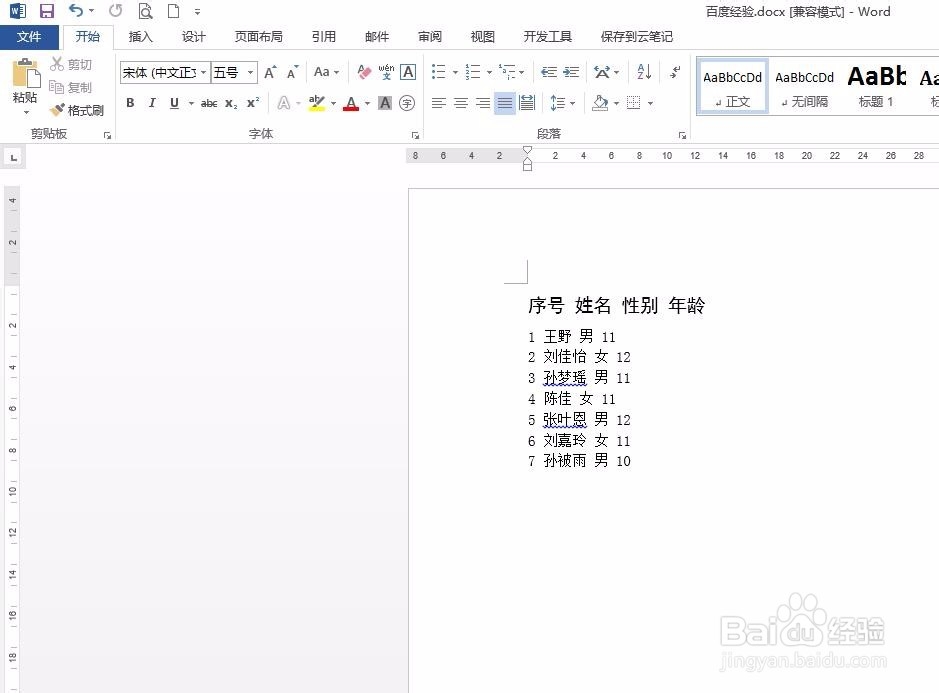 转换成文本格式WORD文档表格转换成文本软件
转换成文本格式WORD文档表格转换成文本软件
第一步:打开一个需要将表格转换成文本格式的word文档。
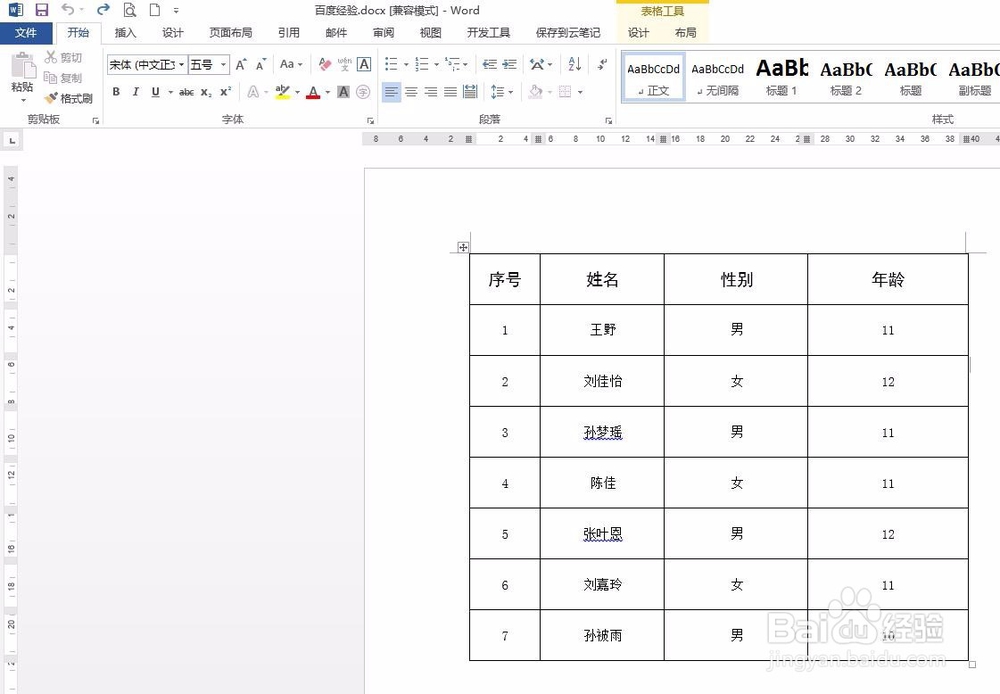 2/6
2/6第二步:切换至“布局”选项卡,单击“转换为文本”。
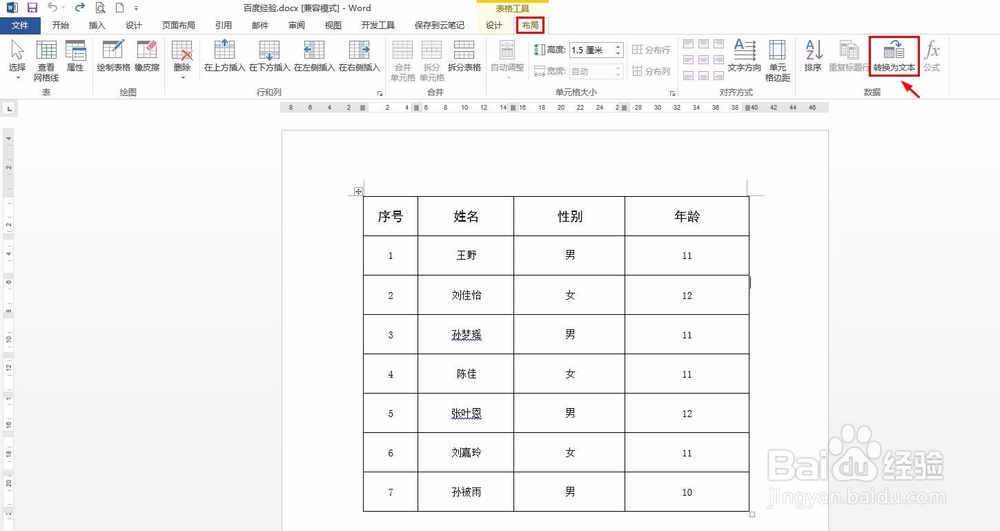 3/6
3/6第三步:如下图所示,会弹出一个“表格转换成文本”对话框。
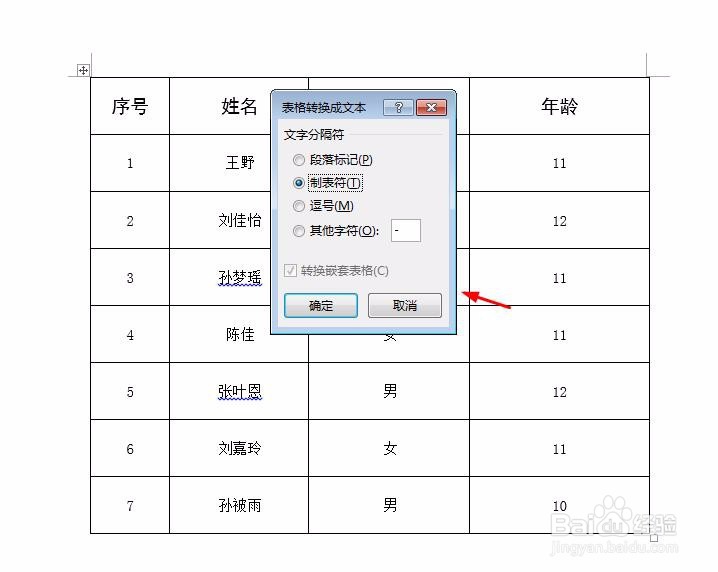 4/6
4/6第四步:我们可以根据自己的需要选择文字分隔符,勾选“逗号”,单击“确定”按钮,效果如下图所示。
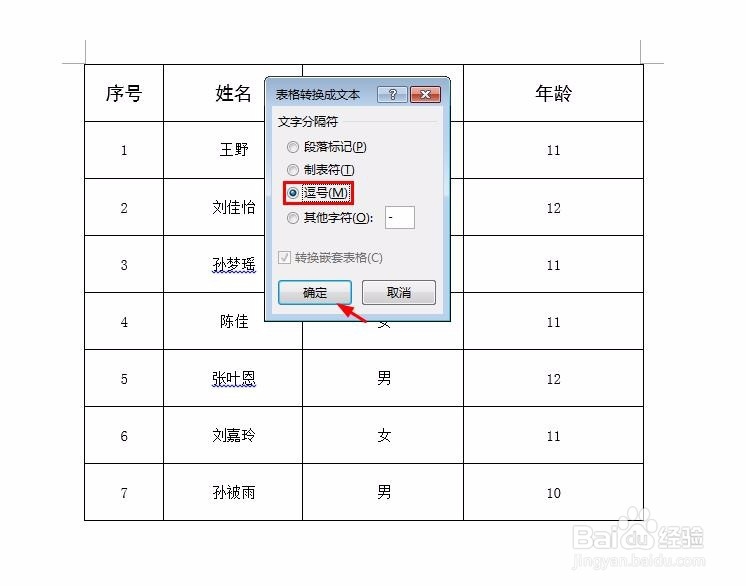
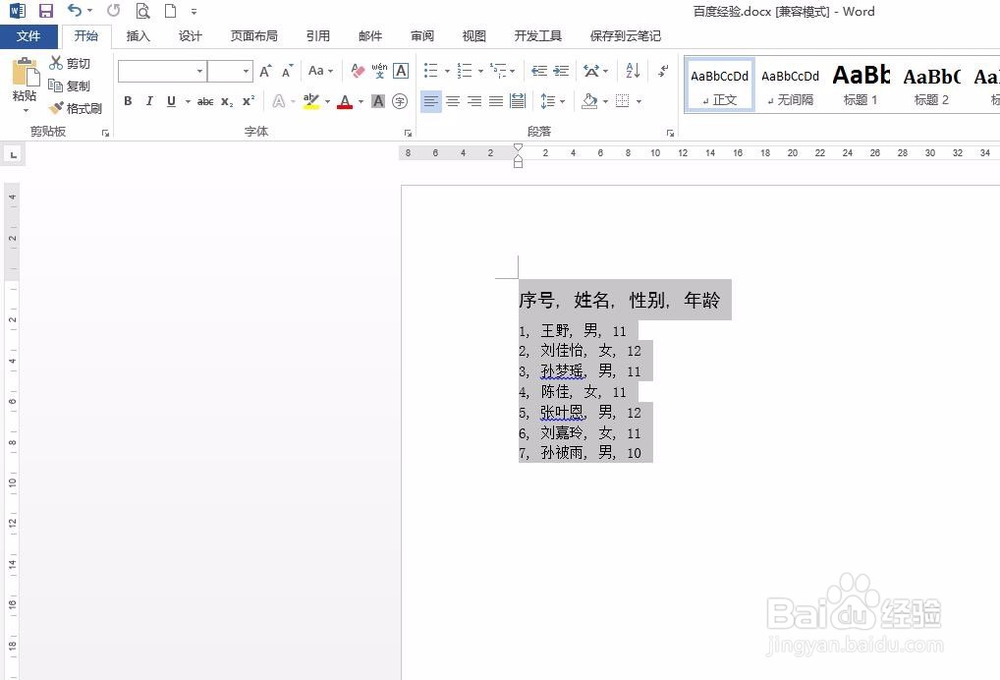 5/6
5/6勾选“制表符”,并单击“确定”按钮,文本格式如下图所示。
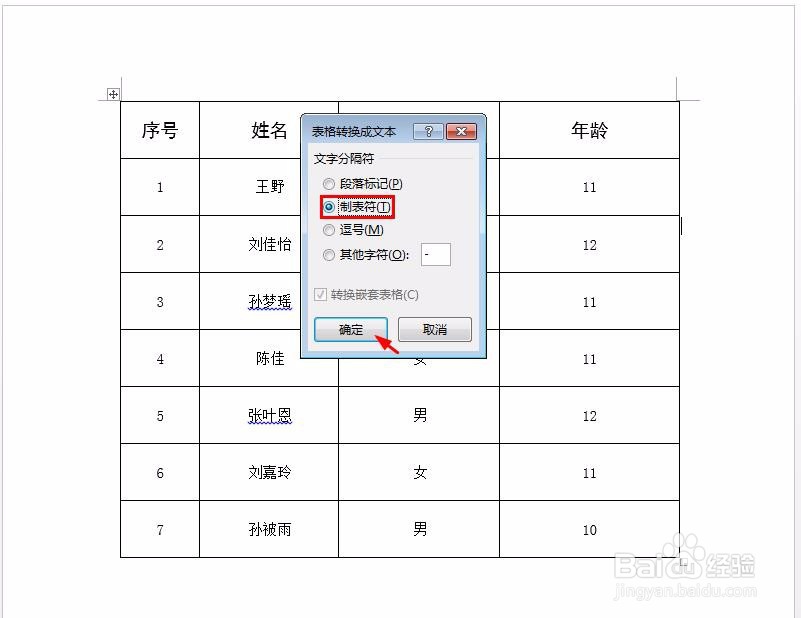
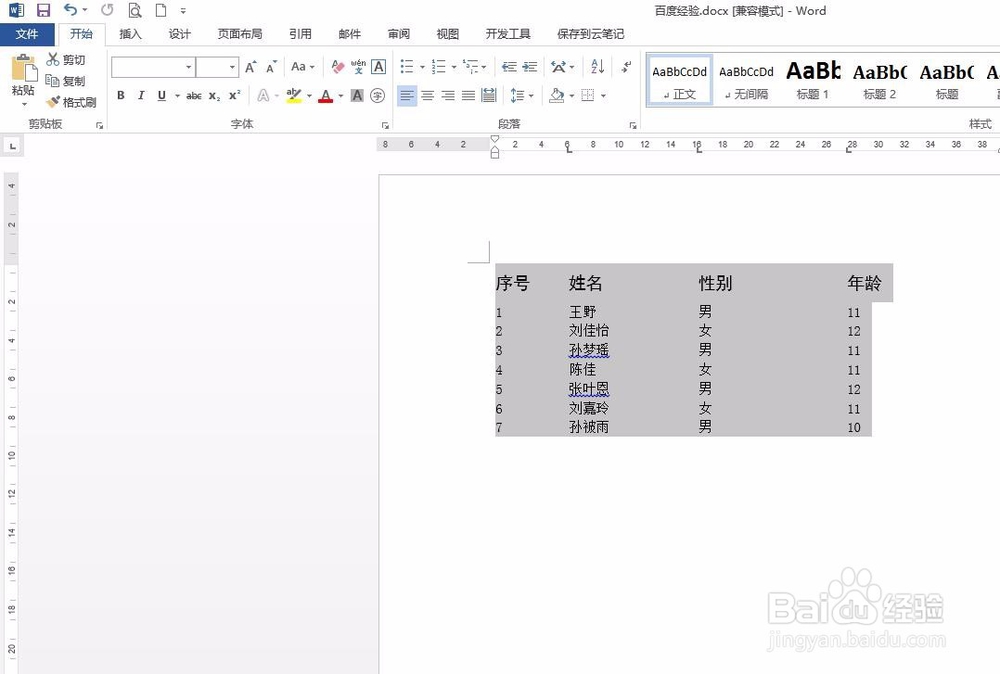 6/6
6/6也可以自定义分隔符号,勾选上“其他字符”,输入空格,单击“确定”,文本用空格分隔。
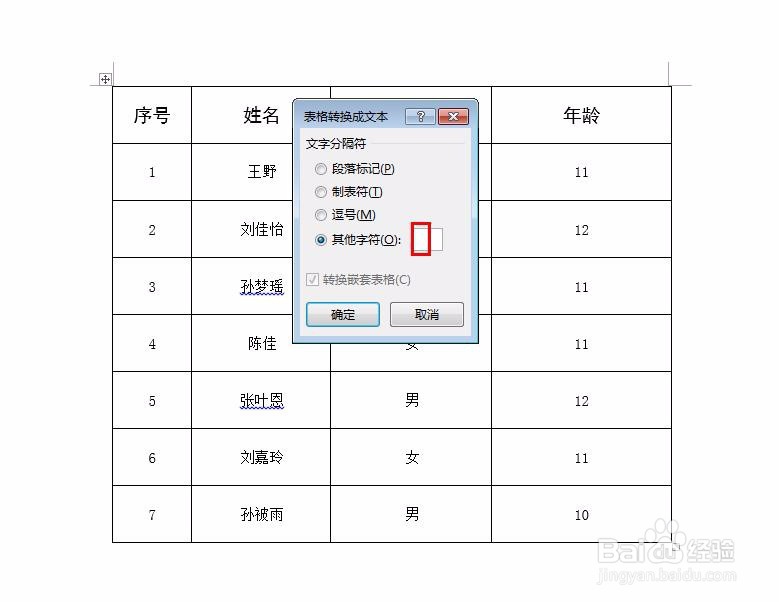
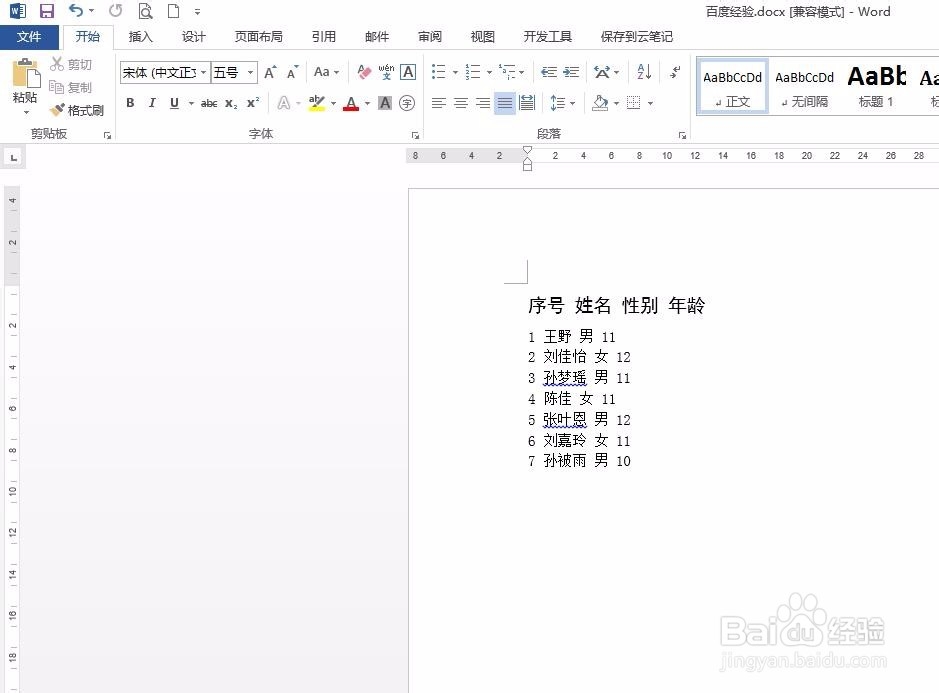 转换成文本格式WORD文档表格转换成文本软件
转换成文本格式WORD文档表格转换成文本软件 版权声明:
1、本文系转载,版权归原作者所有,旨在传递信息,不代表看本站的观点和立场。
2、本站仅提供信息发布平台,不承担相关法律责任。
3、若侵犯您的版权或隐私,请联系本站管理员删除。
4、文章链接:http://www.1haoku.cn/art_826540.html
上一篇:京东探秘无限星空瓜分十亿京豆入口在哪
下一篇:手工折纸之小猪的折法
 订阅
订阅